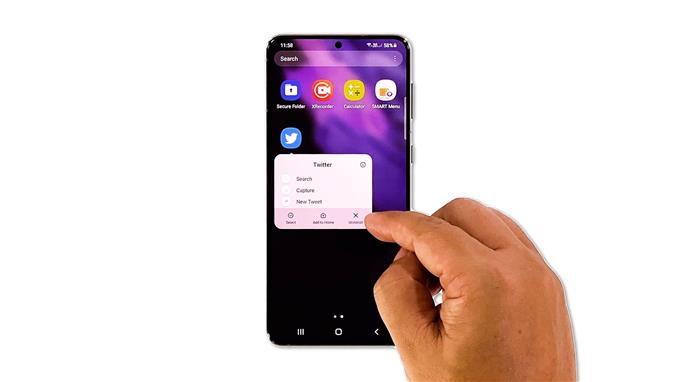In dit bericht laten we je zien wat je moet doen als Twitter blijft stoppen op Galaxy S21 en hoe je kunt voorkomen dat een dergelijk probleem zich opnieuw voordoet. Aan toepassingen gerelateerde problemen komen vaak voor en meestal ligt dit niet aan uw telefoon, maar aan de apps. Lees verder om meer over hen te weten te komen.
App-crashes kunnen zo nu en dan voorkomen, maar meestal zijn ze niet zo ernstig. In sommige gevallen kunnen ze zelfs alleen worden gerepareerd zonder dat u iets doet. Soms kunnen ze echter behoorlijk vervelend zijn dat u ze wilt repareren zodra ze zich voordoen. Als u een van de Twitter-gebruikers bent die dit probleem heeft ondervonden, moet u het volgende doen:
Eerste oplossing: sluit Twitter en open het opnieuw
Probeer eerst Twitter en alle andere apps die op de achtergrond blijven draaien te sluiten om te zien of het probleem hiermee is opgelost. Het is mogelijk dat dit probleem te wijten is aan een klein app-probleem en kan worden opgelost door deze oplossing. Hier is hoe het is gedaan:
- Tik op de toets Recente apps om de apps te bekijken die op de achtergrond worden uitgevoerd.
- Tik nu op Alles sluiten om ze met één tik te stoppen.
Start daarna Twitter opnieuw om te zien of het nog steeds vanzelf stopt.
Tweede oplossing: ververs het geheugen van je telefoon
Het is ook mogelijk dat de Twitter-crashes die u momenteel ervaart, te wijten zijn aan een systeemstoring, of aan enkele kleine firmware-gerelateerde problemen. Daarom is het volgende dat u hoeft te doen de gedwongen herstart. Het ververst het geheugen van je telefoon en laadt alle apps en services opnieuw. Dit is hoe je het doet:
- Houd de knop Volume omlaag en de aan / uit-toets 10 seconden ingedrukt. Hierdoor wordt uw apparaat geactiveerd om uit te schakelen en weer in te schakelen.
- Wanneer het logo wordt weergegeven, laat u beide toetsen los en laat u het opstartproces doorgaan.
Zodra het opnieuw opstarten is voltooid, opent u Twitter opnieuw om te zien of het probleem is verholpen.
Derde oplossing: zorg ervoor dat het geen wijdverbreid probleem is
Er zijn momenten waarop Twitter serverproblemen heeft die problemen met de app veroorzaken. Dat kan hier het geval zijn, dus je moet het uitsluiten voordat je verder gaat.
- Wat u moet doen, is inloggen op DownDetector.com.
- Zoek naar Twitter en kijk of er de afgelopen uren meldingen zijn geweest.
U kunt ook de meest gemelde problemen vergelijken met het probleem dat u momenteel ondervindt. Als ze hetzelfde zijn als de jouwe, dan is het een wijdverbreid probleem en wat je kunt doen is wachten tot het is opgelost. Twitter zal het zeker voor je oplossen. Als er echter relatief weinig meldingen zijn, ga dan verder met de volgende oplossing.
Vierde oplossing: wis het cachegeheugen en de gegevens van de Twitter-app
Als Twitter blijft crashen, zelfs nadat de eerste drie oplossingen zijn uitgevoerd, wordt het tijd dat u problemen met de app zelf oplost. Wat u nu moet doen, is Twitter zelf opnieuw instellen. Een app-reset betekent eenvoudigweg het wissen van de cache en gegevens. Dit zal het terugbrengen naar de standaardconfiguratie. Hier is hoe het is gedaan op je Galaxy S21:
- Trek die app-lade omhoog en zoek naar Twitter.
- Tik en houd het pictogram vast totdat het menu Opties wordt weergegeven.
- Tik op het pictogram App-info om de instellingen te openen.
- Zoek en tik op Opslag.
- Tik op Cache wissen.
- Tik op Gegevens wissen en tik op OK om te bevestigen.
Start daarna de app nog een keer om te kijken of het probleem is verholpen. Als dat nog steeds het geval is, blijft Twitter zelfs daarna stoppen en gaat u verder met de volgende oplossing.
Vijfde oplossing: verwijder Twitter en installeer het opnieuw
Je laatste redmiddel is om de app volledig van je telefoon te verwijderen, waarmee ook alle installatiebestanden worden verwijderd. Nadat u de app met succes hebt verwijderd, downloadt u een nieuw exemplaar uit de Play Store om er zeker van te zijn dat u de nieuwste versie gebruikt. Zo doe je dat:
- Trek de app-lade omhoog en ga naar het scherm waar Twitter zich bevindt.
- Tik en houd het pictogram vast totdat het menu Opties wordt weergegeven.
- Tik op Verwijderen en tik op OK om te bevestigen.
- Nadat de app is verwijderd, start u de Play Store.
- Zoek naar Twitter en tik op de knop Installeren.
- Zodra de installatie is voltooid, start u Twitter en logt u in. Het zou goed moeten werken nu u het opnieuw hebt geïnstalleerd.
En dat is wat je moet doen als Twitter blijft stoppen op je Galaxy S21. We hopen dat deze gids voor probleemoplossing u op de een of andere manier kan helpen.
Steun ons door je te abonneren op ons YouTube-kanaal. Bedankt voor het lezen!